CSS固定侧边栏自适应高度技巧
本篇文章向大家介绍《CSS固定侧边栏高度自适应方法》,主要包括,具有一定的参考价值,需要的朋友可以参考一下。
要让侧边栏高度自适应并固定部分尺寸,首选方法是使用calc()函数结合视口单位进行动态计算。1. 核心方案是利用height: calc(100vh - header_height - footer_height)精确计算可用空间,避免百分比高度对父元素明确高度的依赖;2. 当传统height: 100%失效时,因其依赖父元素的明确高度定义,而calc()可直接基于视口单位运算,摆脱循环依赖问题;3. 替代方案包括使用Flexbox布局,通过display: flex和align-items: stretch使子元素等高拉伸,或使用CSS Grid定义网格行高为fr单位实现自动填充;4. 在响应式设计中,calc()与vw/vh结合需注意移动端100vh因浏览器UI变化导致的布局跳动,可通过设置min-height: 100vh配合flex-grow或JavaScript动态修正--vh变量来解决;5. 可混合使用不同单位如px、%、em、rem进行复杂计算,并配合min-height、max-height控制尺寸边界,提升布局灵活性和稳定性。该方法使侧边栏在各种屏幕尺寸下均能自适应且保持结构稳定。
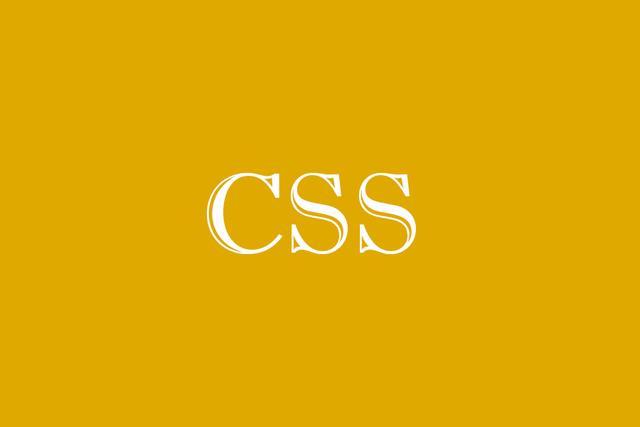
CSS中要让侧边栏高度自适应,同时又能固定住某些部分的尺寸,calc()函数是我的首选工具,它能帮你实现精确的动态计算,比如让侧边栏填满除去页眉页脚后的剩余空间。这比单纯依赖百分比要灵活和强大得多,因为百分比的高度往往需要其父元素有明确的高度定义,而calc()可以直接结合视口单位或者其他固定值进行运算。
解决方案
在我看来,处理侧边栏高度自适应,尤其是当页面存在固定高度的头部或底部时,calc()函数简直是神来之笔。它的核心思想就是:用总高度减去已知固定高度的部分。
想象一下常见的页面布局:一个固定的页眉(header),一个主要内容区域(通常是左右分栏,左边是侧边栏,右边是主内容),以及一个固定的页脚(footer)。我们希望侧边栏能自动撑满页眉和页脚之间的所有垂直空间。
这里就可以这样操作:
<!DOCTYPE html>
<html lang="zh-CN">
<head>
<meta charset="UTF-8">
<meta name="viewport" content="width=device-width, initial-scale=1.0">
<title>侧边栏高度自适应示例</title>
<style>
body {
margin: 0;
font-family: Arial, sans-serif;
display: flex; /* 使用Flexbox来布局整体,方便内容区域的自适应 */
flex-direction: column;
min-height: 100vh; /* 确保body至少占据整个视口高度 */
}
.header {
height: 60px; /* 假设页眉高度固定 */
background-color: #333;
color: white;
display: flex;
align-items: center;
padding: 0 20px;
box-sizing: border-box; /* 包含padding在内 */
}
.footer {
height: 50px; /* 假设页脚高度固定 */
background-color: #eee;
display: flex;
align-items: center;
justify-content: center;
padding: 0 20px;
box-sizing: border-box;
}
.main-content-wrapper {
display: flex;
flex-grow: 1; /* 让这个容器占据剩余所有垂直空间 */
}
.sidebar {
width: 250px; /* 侧边栏宽度固定 */
background-color: #f0f0f0;
padding: 20px;
box-sizing: border-box;
/* 关键在这里:用calc()计算高度 */
height: calc(100vh - 60px - 50px); /* 视口高度 - 页眉高度 - 页脚高度 */
overflow-y: auto; /* 如果内容过多,允许滚动 */
}
.content {
flex-grow: 1; /* 主内容区域占据剩余水平空间 */
background-color: #fff;
padding: 20px;
box-sizing: border-box;
overflow-y: auto; /* 如果内容过多,允许滚动 */
/* 也可以给主内容区域应用 calc(),使其与侧边栏高度一致 */
height: calc(100vh - 60px - 50px);
}
</style>
</head>
<body>
<div class="header">页面头部</div>
<div class="main-content-wrapper">
<div class="sidebar">
<h3>侧边栏导航</h3>
<ul>
<li>菜单项 1</li>
<li>菜单项 2</li>
<li>菜单项 3</li>
<li>菜单项 4</li>
<li>菜单项 5</li>
<li>菜单项 6</li>
<li>菜单项 7</li>
<li>菜单项 8</li>
<li>菜单项 9</li>
<li>菜单项 10</li>
<li>菜单项 11</li>
<li>菜单项 12</li>
<li>菜单项 13</li>
<li>菜单项 14</li>
<li>菜单项 15</li>
<li>菜单项 16</li>
<li>菜单项 17</li>
<li>菜单项 18</li>
<li>菜单项 19</li>
<li>菜单项 20</li>
</ul>
</div>
<div class="content">
<h1>主内容区域</h1>
<p>这里是页面的主要内容。通过`calc()`函数,侧边栏和主内容区域的高度都能完美地填充页眉和页脚之间的空间,无论视口大小如何变化,它们都能保持自适应。</p>
<p>这种方法特别适用于那些需要保持特定区域可见,同时又希望其他区域能根据可用空间动态调整的布局。</p>
<p> Lorem ipsum dolor sit amet, consectetur adipiscing elit. Sed do eiusmod tempor incididunt ut labore et dolore magna aliqua. Ut enim ad minim veniam, quis nostrud exercitation ullamco laboris nisi ut aliquip ex ea commodo consequat. Duis aute irure dolor in reprehenderit in voluptate velit esse cillum dolore eu fugiat nulla pariatur. Excepteur sint occaecat cupidatat non proident, sunt in culpa qui officia deserunt mollit anim id est laborum.</p>
<!-- 更多内容以撑开高度 -->
<p> Lorem ipsum dolor sit amet, consectetur adipiscing elit. Sed do eiusmod tempor incididunt ut labore et dolore magna aliqua. Ut enim ad minim veniam, quis nostrud exercitation ullamco laboris nisi ut aliquip ex ea commodo consequat. Duis aute irure dolor in reprehenderit in voluptate velit esse cillum dolore eu fugiat nulla pariatur. Excepteur sint occaecat cupidatat non proident, sunt in culpa qui officia deserunt mollit anim id est laborum.</p>
<p> Lorem ipsum dolor sit amet, consectetur adipiscing elit. Sed do eiusmod tempor incididunt ut labore et dolore magna aliqua. Ut enim ad minim veniam, quis nostrud exercitation ullamco laboris nisi ut aliquip ex ea commodo consequat. Duis aute irure dolor in reprehenderit in voluptate velit esse cillum dolore eu fugiat nulla pariatur. Excepteur sint occaecat cupidatat non proident, sunt in culpa qui officia deserunt mollit anim id est laborum.</p>
<p> Lorem ipsum dolor sit amet, consectetur adipiscing elit. Sed do eiusmod tempor incididunt ut labore et dolore magna aliqua. Ut enim ad minim veniam, quis nostrud exercitation ullamco laboris nisi ut aliquip ex ea commodo consequat. Duis aute irure dolor in reprehenderit in voluptate velit esse cillum dolore eu fugiat nulla pariatur. Excepteur sint occaecat cupidatat non proident, sunt in culpa qui officia deserunt mollit anim id est laborum.</p>
</div>
</div>
<div class="footer">页面底部</div>
</body>
</html>在这个例子中,height: calc(100vh - 60px - 50px); 是核心。100vh代表整个视口的高度,我们从中减去了页眉的 60px 和页脚的 50px,剩下的就是侧边栏和主内容区域可以占据的高度。这种方式非常直观且强大。
为什么传统的height: 100%在侧边栏自适应时常失效?
这其实是我在实际开发中经常遇到的一个“坑”。很多人会直觉地给侧边栏设置 height: 100%,然后发现它并没有按照预期填满整个剩余空间,甚至可能只有内容那么高。原因很简单,但又常常被忽视:height: 100% 的含义是“相对于其已明确定义高度的父元素的100%”。
如果你的父元素(比如 body 或一个 div)没有一个明确的、非 auto 的高度(例如 height: 100vh 或 height: 500px),那么 height: 100% 就不会起作用,它会回退到 height: auto 的行为,即只包裹内容。
想象一下,body 默认高度是 auto,它会根据其内容的多少来决定自己的高度。如果你给 body 的子元素设置 height: 100%,这个子元素就会问 body:“你有多高?” body 回答:“我根据我的内容来决定,你就是我的内容之一。”这就形成了一个循环依赖,最终导致子元素的高度无法被计算出来,或者只和其自身内容高度一致。
而 calc() 则不同,它可以直接引用视口单位(如 vh),或者在已知父元素高度的情况下,进行精确的加减乘除运算,这让它摆脱了对父元素“明确高度”的强依赖,变得更加灵活。
除了calc(),还有哪些CSS布局方法能实现侧边栏高度自适应?
当然有,CSS的布局方式远不止一种,而且很多时候它们是相辅相成的。除了 calc() 这种精确计算的方式,Flexbox 和 CSS Grid 也是实现侧边栏高度自适应的强大工具。
Flexbox (弹性盒布局)
Flexbox 在处理同级元素的对齐和空间分配方面非常出色。如果你有一个父容器,里面包含侧边栏和主内容区域,你可以让它们在垂直方向上等高。
.main-content-wrapper {
display: flex; /* 让父容器成为flex容器 */
align-items: stretch; /* 这是关键,让子项默认拉伸到flex容器的高度 */
/* 如果父容器需要填充剩余空间,可以给它设置 flex-grow: 1 */
flex-grow: 1;
}
.sidebar {
width: 250px; /* 固定宽度 */
background-color: #f0f0f0;
/* 这里不需要设置height,它会因为align-items: stretch而自动拉伸 */
}
.content {
flex-grow: 1; /* 让主内容区域占据剩余水平空间 */
background-color: #fff;
/* 这里同样不需要设置height */
}在这种情况下,只要 .main-content-wrapper 这个父容器的高度确定了(比如通过 flex-grow: 1 填充了页眉页脚之间的空间),那么它的子元素 .sidebar 和 .content 就会自动拉伸到与父容器等高。这种方法非常适合“圣杯布局”或者“双飞翼布局”这类经典的左右分栏等高布局。
CSS Grid (网格布局)
CSS Grid 提供了更强大的二维布局能力。你可以直接定义整个页面的网格结构,包括行和列,然后将元素放置到这些网格单元中。
body {
display: grid;
grid-template-rows: 60px 1fr 50px; /* 定义三行:页眉60px,中间内容区1fr(占据剩余空间),页脚50px */
grid-template-columns: 250px 1fr; /* 定义两列:侧边栏250px,主内容区1fr */
min-height: 100vh;
margin: 0;
}
.header {
grid-column: 1 / span 2; /* 占据第一行的两列 */
grid-row: 1;
background-color: #333;
color: white;
}
.sidebar {
grid-column: 1;
grid-row: 2; /* 占据第二行的第一列 */
background-color: #f0f0f0;
padding: 20px;
overflow-y: auto;
}
.content {
grid-column: 2;
grid-row: 2; /* 占据第二行的第二列 */
background-color: #fff;
padding: 20px;
overflow-y: auto;
}
.footer {
grid-column: 1 / span 2; /* 占据第三行的两列 */
grid-row: 3;
background-color: #eee;
}Grid 的 fr 单位(fractional unit)在这里起到了关键作用,它让 1fr 的行或列自动分配剩余的空间。这样,侧边栏和主内容区域所在的第二行,其高度就是自动填充的,它们自然就等高并自适应了。Grid 布局在处理复杂的多列多行布局时,简直是降维打击,代码可读性也非常好。
选择哪种方法,取决于你的具体布局需求和个人偏好。calc() 适合精确控制某个元素的尺寸,Flexbox 擅长一维(行或列)的弹性布局,而 Grid 则在二维布局上表现卓越。很多时候,它们是配合使用的,比如我一开始的示例,就结合了 body 的 flex-direction: column 和内部 main-content-wrapper 的 display: flex。
在响应式设计中,calc()与视口单位(vw/vh)结合使用有什么技巧?
在响应式设计中,calc() 和视口单位(vw、vh、vmin、vmax)的结合使用,简直是为现代布局量身定制的。它们能让你创建出既能响应视口变化,又能保持某些固定偏移量的动态布局。
最常见的应用场景就是我前面提到的侧边栏高度自适应:height: calc(100vh - header_height - footer_height);。这里 100vh 确保了元素的高度总是与视口高度相关,而减去的固定像素值则完美地处理了头部和底部的占用空间。
技巧与注意事项:
移动端
100vh的坑: 这是一个老生常谈的问题了。在许多移动浏览器上,当用户滚动页面时,地址栏和工具栏可能会出现或隐藏,这会导致100vh的实际计算值发生变化,从而可能引起布局的跳动。一个常见的解决方案是,不要完全依赖100vh来设置主内容区域的高度,而是给body设置min-height: 100vh;,然后让内部的 Flexbox 或 Grid 容器去flex-grow: 1或使用fr单位来填充剩余空间。或者,如果你真的需要精确控制,可以考虑使用 JavaScript 在页面加载时计算并设置document.documentElement.style.setProperty('--vh',${window.innerHeight 0.01}px);,然后用 `height: calc(var(--vh, 1vh) 100 - ...);来替代。这虽然引入了JS,但能有效解决移动端100vh` 的不稳定性。结合
vw实现宽度自适应: 虽然这里主要讨论高度,但calc()和vw结合在宽度上也同样强大。比如,你可能希望一个元素宽度是视口宽度的80%,但两侧各留出20px的固定边距:width: calc(80vw - 40px);。这在创建流式布局中非常有用。单位混用:
calc()最棒的地方就是它允许你混用不同的单位进行数学运算。像素(px)、百分比(%)、视口单位(vw/vh)、em、rem 甚至角度(deg)等都可以混合使用。这给了开发者极大的自由度。比如,padding: calc(1em + 5px);。嵌套
calc()的可读性: 虽然calc()语法上允许嵌套,比如width: calc(100% - calc(20px + 1em));,但为了代码的可读性和维护性,我通常会尽量避免过多的嵌套,或者将复杂的计算拆分成多个 CSS 变量。min-height和max-height的配合: 有时候,你希望侧边栏高度自适应,但又不想它无限高,或者在内容很少时太矮。这时,min-height和max-height就可以派上用场了。例如,height: calc(100vh - 110px); min-height: 300px;确保了即使内容很少,侧边栏也至少有300px高。
总的来说,calc() 和视口单位的结合,提供了一种强大且灵活的方式来构建响应式布局,它让 CSS 的计算能力达到了一个新的层次,使得许多以前需要 JavaScript 才能实现的动态尺寸调整,现在纯 CSS 就能搞定。
本篇关于《CSS固定侧边栏自适应高度技巧》的介绍就到此结束啦,但是学无止境,想要了解学习更多关于文章的相关知识,请关注golang学习网公众号!
 Golangnet包TCP连接入门教程
Golangnet包TCP连接入门教程
- 上一篇
- Golangnet包TCP连接入门教程
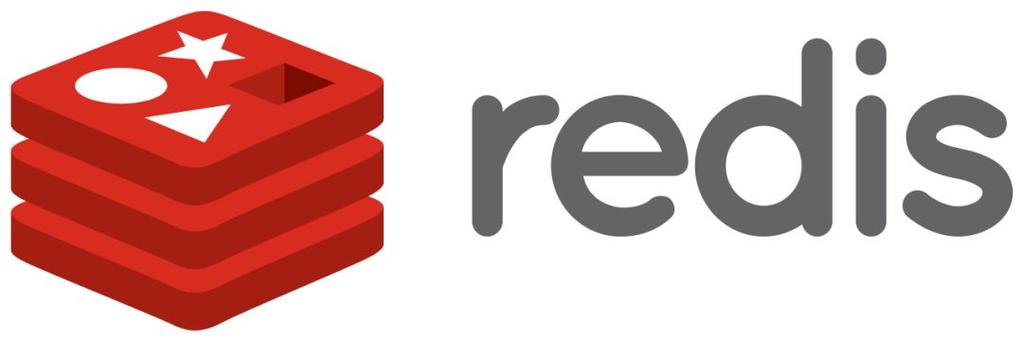
- 下一篇
- Redis集群数据一致性保障技巧
-

- 文章 · 前端 | 10分钟前 |
- ESLint自定义规则配置全攻略
- 202浏览 收藏
-

- 文章 · 前端 | 14分钟前 |
- 浮动元素顺序控制与优化技巧
- 411浏览 收藏
-

- 文章 · 前端 | 15分钟前 |
- CSS媒体查询使用教程详解
- 487浏览 收藏
-

- 文章 · 前端 | 19分钟前 |
- CommonJS与ES6模块区别详解
- 293浏览 收藏
-

- 文章 · 前端 | 20分钟前 |
- JavaScript并发模型详解与执行机制解析
- 440浏览 收藏
-

- 文章 · 前端 | 22分钟前 |
- jQueryprevAll()方法使用详解
- 201浏览 收藏
-

- 文章 · 前端 | 23分钟前 |
- CSS变量使用技巧与定义详解
- 215浏览 收藏
-

- 文章 · 前端 | 26分钟前 |
- Bootstrap折叠面板制作教程详解
- 480浏览 收藏
-

- 文章 · 前端 | 33分钟前 |
- ServiceWorker实战教程:JavaScript开发指南
- 486浏览 收藏
-

- 前端进阶之JavaScript设计模式
- 设计模式是开发人员在软件开发过程中面临一般问题时的解决方案,代表了最佳的实践。本课程的主打内容包括JS常见设计模式以及具体应用场景,打造一站式知识长龙服务,适合有JS基础的同学学习。
- 543次学习
-

- GO语言核心编程课程
- 本课程采用真实案例,全面具体可落地,从理论到实践,一步一步将GO核心编程技术、编程思想、底层实现融会贯通,使学习者贴近时代脉搏,做IT互联网时代的弄潮儿。
- 516次学习
-

- 简单聊聊mysql8与网络通信
- 如有问题加微信:Le-studyg;在课程中,我们将首先介绍MySQL8的新特性,包括性能优化、安全增强、新数据类型等,帮助学生快速熟悉MySQL8的最新功能。接着,我们将深入解析MySQL的网络通信机制,包括协议、连接管理、数据传输等,让
- 500次学习
-

- JavaScript正则表达式基础与实战
- 在任何一门编程语言中,正则表达式,都是一项重要的知识,它提供了高效的字符串匹配与捕获机制,可以极大的简化程序设计。
- 487次学习
-

- 从零制作响应式网站—Grid布局
- 本系列教程将展示从零制作一个假想的网络科技公司官网,分为导航,轮播,关于我们,成功案例,服务流程,团队介绍,数据部分,公司动态,底部信息等内容区块。网站整体采用CSSGrid布局,支持响应式,有流畅过渡和展现动画。
- 485次学习
-

- ChatExcel酷表
- ChatExcel酷表是由北京大学团队打造的Excel聊天机器人,用自然语言操控表格,简化数据处理,告别繁琐操作,提升工作效率!适用于学生、上班族及政府人员。
- 3167次使用
-

- Any绘本
- 探索Any绘本(anypicturebook.com/zh),一款开源免费的AI绘本创作工具,基于Google Gemini与Flux AI模型,让您轻松创作个性化绘本。适用于家庭、教育、创作等多种场景,零门槛,高自由度,技术透明,本地可控。
- 3380次使用
-

- 可赞AI
- 可赞AI,AI驱动的办公可视化智能工具,助您轻松实现文本与可视化元素高效转化。无论是智能文档生成、多格式文本解析,还是一键生成专业图表、脑图、知识卡片,可赞AI都能让信息处理更清晰高效。覆盖数据汇报、会议纪要、内容营销等全场景,大幅提升办公效率,降低专业门槛,是您提升工作效率的得力助手。
- 3409次使用
-

- 星月写作
- 星月写作是国内首款聚焦中文网络小说创作的AI辅助工具,解决网文作者从构思到变现的全流程痛点。AI扫榜、专属模板、全链路适配,助力新人快速上手,资深作者效率倍增。
- 4513次使用
-

- MagicLight
- MagicLight.ai是全球首款叙事驱动型AI动画视频创作平台,专注于解决从故事想法到完整动画的全流程痛点。它通过自研AI模型,保障角色、风格、场景高度一致性,让零动画经验者也能高效产出专业级叙事内容。广泛适用于独立创作者、动画工作室、教育机构及企业营销,助您轻松实现创意落地与商业化。
- 3789次使用
-
- JavaScript函数定义及示例详解
- 2025-05-11 502浏览
-
- 优化用户界面体验的秘密武器:CSS开发项目经验大揭秘
- 2023-11-03 501浏览
-
- 使用微信小程序实现图片轮播特效
- 2023-11-21 501浏览
-
- 解析sessionStorage的存储能力与限制
- 2024-01-11 501浏览
-
- 探索冒泡活动对于团队合作的推动力
- 2024-01-13 501浏览






